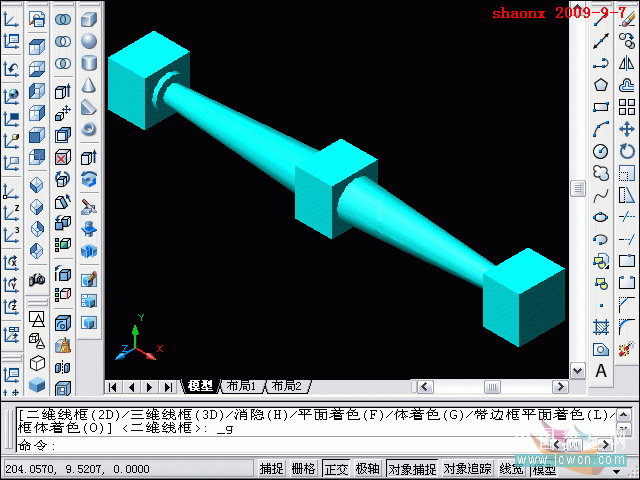本系列AutoCAD三维建模教程由中国教程网AutoCAD版块为对AutoCAD三维建模感兴趣的朋友整理制作的,是专为刚开始接触AutoCAD三维的朋友定身打造的。本教程由浅入深,循序渐进,通过对60道练习题的绘制步骤讲解、各个三维命令的使用介绍,将喜爱AutoCAD三维建模的朋友带进门。希望通过本教程的介绍,能给朋友们带来帮助。
更多教程和练习请点击这里,在这里有系列的教程、练习,并有老师对练习进行点评与指导,欢迎朋友们的光临!
在学习中遇到问题请到 论坛 发贴交流!
本例为AutoCAD三维建模系列教程,在本CAD三维建模教程中我们将学习在实体的面上作圆并拉升,旋转建实体的运用,二维命令“复制”、“镜像”的运用,希望能给对AutoCAD三维制作感兴趣的朋友带来帮助~~
【AutoCAD三维建模 09】—面上作圆、旋转建实体、镜像
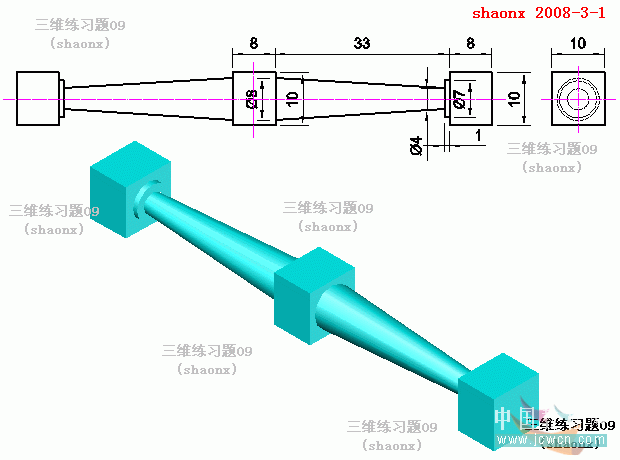
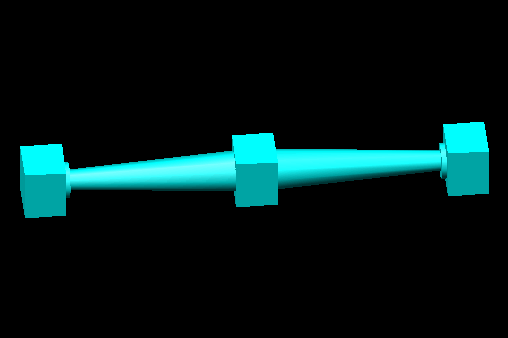
本题主要是介绍:
1、在实体的面上作圆并拉升。
2、旋转建实体的运用。
3、二维命令“复制”、“镜像”的运用。
下面,是本习题的详细绘图步骤讲解,最后面是绘图步骤讲解的Flash动画演示:
1、打开CAD,点击“东南等轴测视图”按钮,进入到东南视图界面。
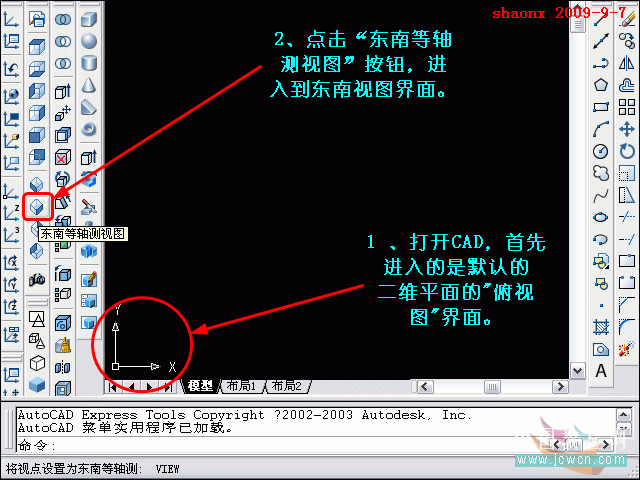
2、在东南视图的界面里,点击“长方体”命令,指定长方体的角点,并输入“L”,画长方体。
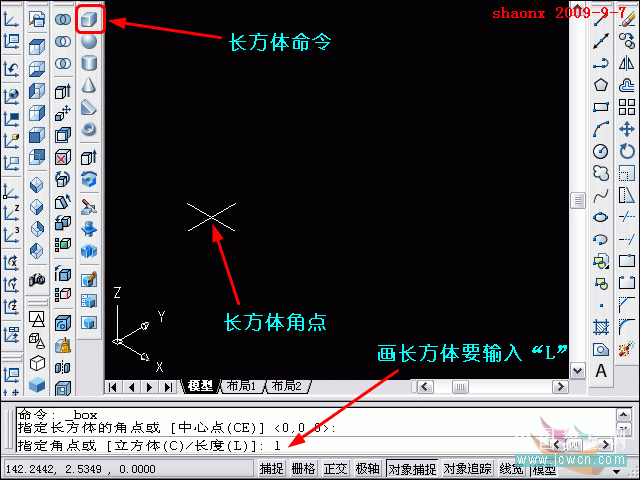
3、接着,输入“长宽高”的尺寸,前面的教程已讲过,“ 长宽高”对应UCS的坐标为XYZ。

4、长方体画好后,输入消隐命令:“hide”,快捷命令为“hi”。这个命令以后经常要用的,大家一定要熟记。
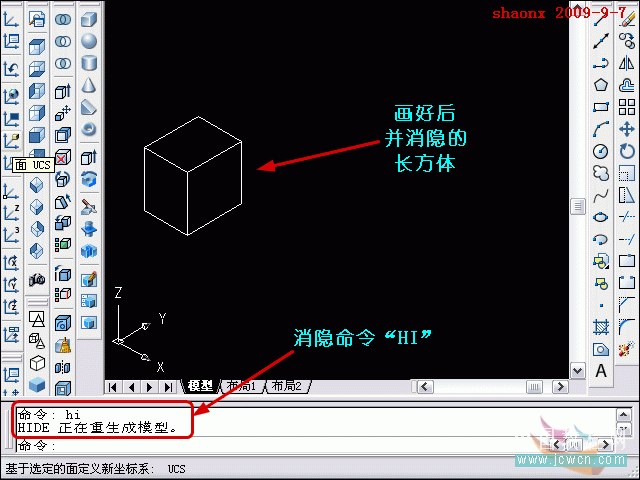
5、点击“面UCS”按钮,启动“面UCS”命令后,点击长方体上一个面,UCS坐标就移动倒这个面上,而且这个面,成为XY平面。操作正确后,回车确认。

6、用直线命令,画一辅助线段,此线段在平面的中间,方向垂直。如下图。
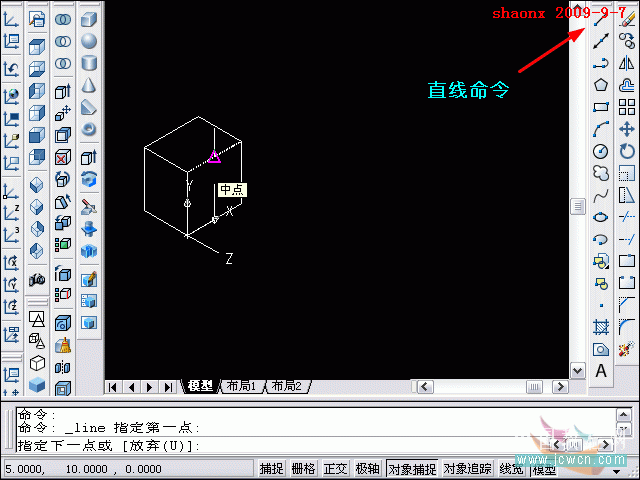
7、选择“圆”命令,以辅助线段的中点为圆心,在这个平面上画一R3.5的圆,如下图。
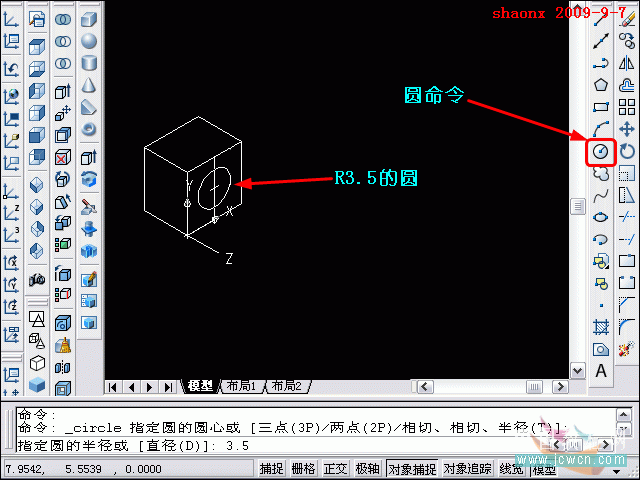
8、在长方体的一个面上画好圆后,用拉伸命令,对这个圆进行拉伸,拉伸的高度为1,倾斜度为0。
拉伸完成后,点击“世界UCS”按钮,退出对长方体一个面的UCS控制。

9、用“多段线”命令,画一封闭的多段线,尺寸见题目“前视图”的中间一头大一头小的圆柱的一半剖切尺寸,或见下图中的输入尺寸。
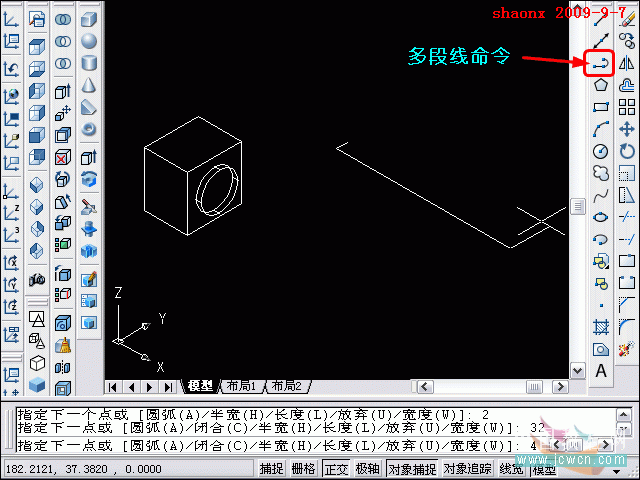
10、尺寸输入完成后,最后输入“C”,所画的多段线就成了一个“封闭的多段线”。
“封闭的多段线”可以直接拉伸成实体,或旋转建模成实体,可以省去再做成面域这一步。
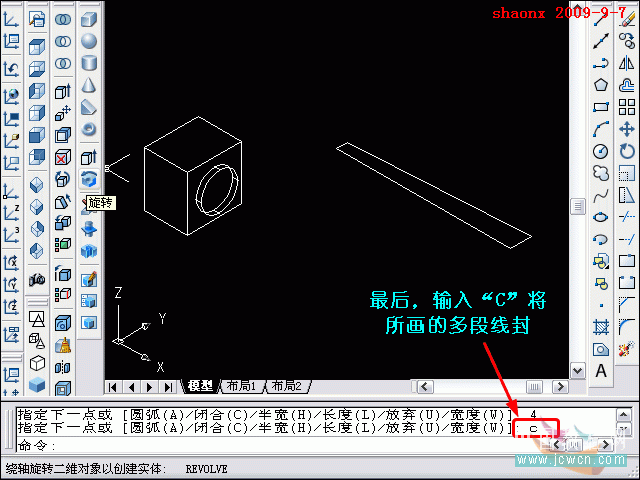
11、用“旋转建模”命令,将刚画的封闭的多段线,旋转成一头大一头小的圆柱实体。依照的旋转轴见下图。
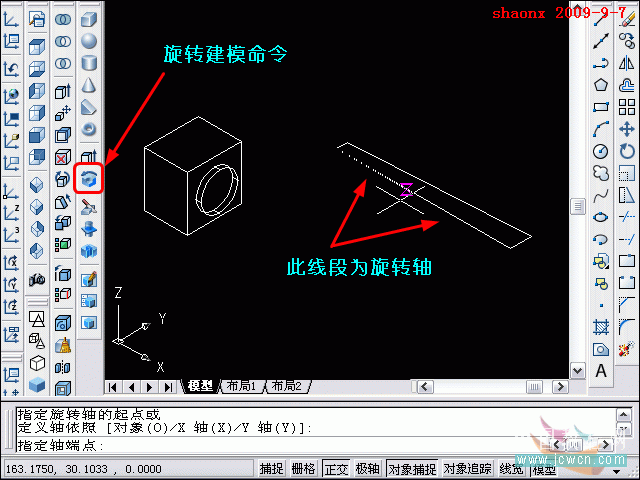
12、用“移动”命令,移动这个圆柱实体,移动基点是圆柱实体小头的圆心,移动到长方体面上圆的圆心处。
注意,由于圆柱实体的长度已经扣除了长方体面上圆的高度“1”,因此,移动到长方体这里时,面上圆会显示2个圆心,我们选择靠外面的1个即可。
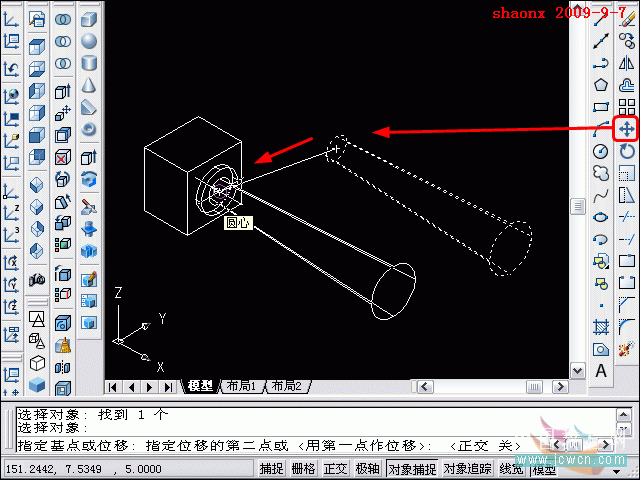
13、点击“主视图”按钮,将界面转到主视图界面,用“复制”命令,将长方体向右复制移动41,注:41=33+8(见题目尺寸图)。
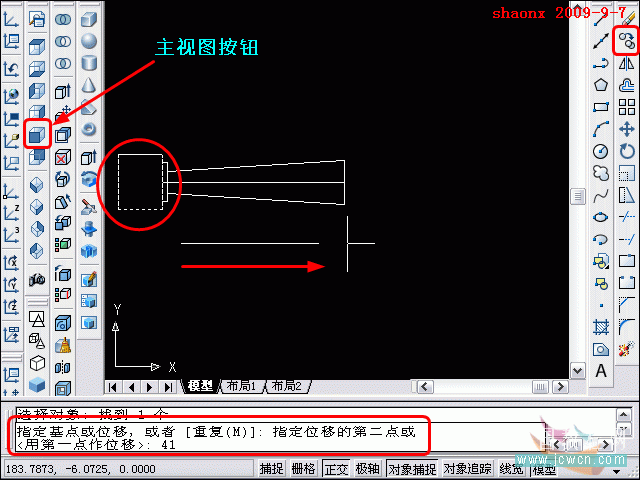
14、再用“镜像”命令,将左边的圆柱、面上圆实体,长方体,都镜像倒右边,镜像的中位线是是刚复制移动的长方体的中心垂直线,见下图。
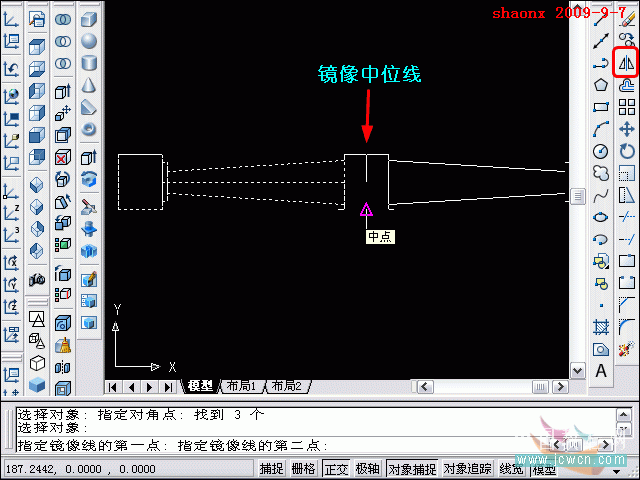
15、下图即为完成镜像操作的图形。
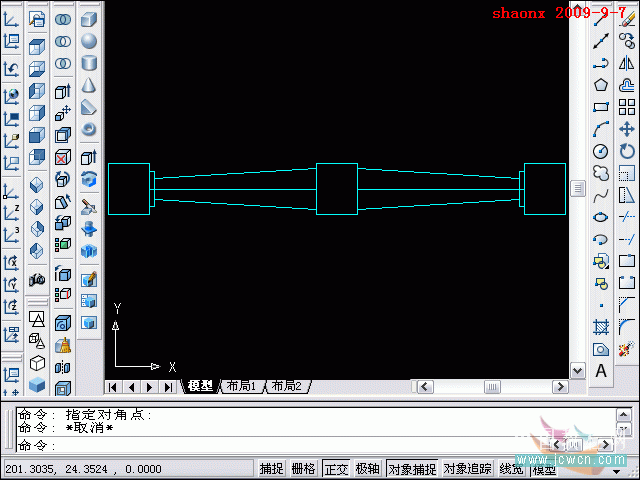
16、点击“东南等轴测视图”按钮,转回到三维界面。下图是完成的三维界面里的线框图。
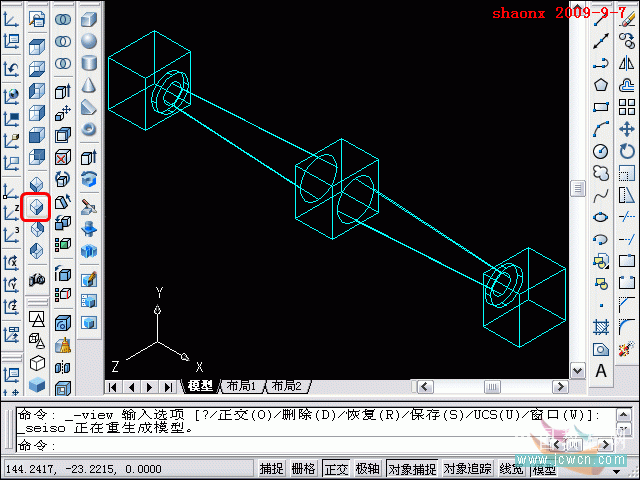
17、最后,着色看看三维实体图。